Widget de Enlaces
Utilice este widget para añadir uno o varios enlaces de texto de una página de tienda a otras páginas de tienda, o a URL externos. El widget muestra los enlaces en una lista vertical y da soporte a un título de visualización opcional.
Dependencia de páginas
Puede utilizar este widget en un diseño para cualquier tipo de página.Ejemplo de contenido de widget
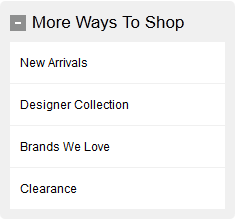
Widgets alternativos
Si desea enlaces que sean imágenes con acciones de pulsación o mapas de imágenes, cree contenido de marketing. A continuación, utilice uno de los siguientes widgets para mostrar el contenido de marketing:Propiedades y contenido del widget
Después de añadir este widget a un diseño, puede establecer las propiedades siguientes:| Property | Descripción: |
|---|---|
| Nombre de widget | Escriba un nombre para identificar este widget en este diseño, por ejemplo, EnlacesAOtrasPáginas. Este nombre no se muestra en el escaparate. |
| Mostrar título | Escriba un título que se mostrará en la parte superior del widget en la página de la tienda, por ejemplo, Más formas de comprar. |
| Enlaces | Especifique uno o más enlaces que desee mostrar en este widget:
|
| Abrir enlace en | Cuando un comprador pulse el enlace, especifique si se debe abrir la página enlazada en la misma ventana o en una nueva ventana. |